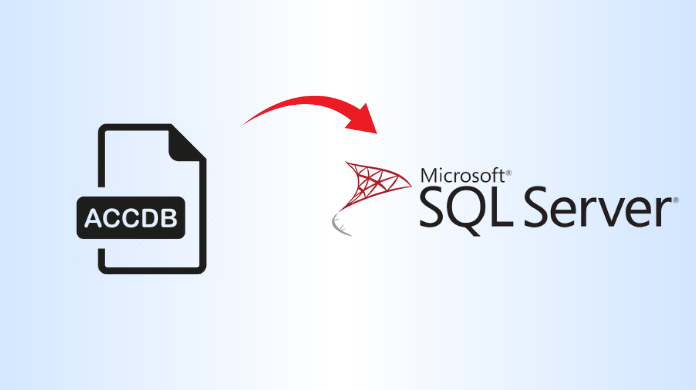Зачем и как делать резервные копии писем с Outlook.com
Outlook.com представляет собой веб-приложение для управления личной информацией, представленное Microsoft в 2012 году после прекращения использования приложения Hotmail.com. Он интегрирует электронную почту, календари, контакты, задачи и сервисы для своих пользователей. Для онлайн-пользователей это тоже бесплатная услуга, но с отображением рекламы между ними. Однако он предоставляет освобождение от этой рекламы для пользователей с подпиской на Microsoft 365. Бесплатное хранилище объемом около 15 ГБ доступно для его пользователей и больше для пользователей Office 365 Premium. Приложение позволяет интегрировать надстройки и обслуживает своих пользователей с помощью интеграции инструментов Paypal, Fedex и т. д. Он популярен среди пользователей из-за доступности в любом месте, целенаправленной производительности, возможности темного режима, автоматических напоминаний об оплате счетов, функции развертки, безопасности корпоративного уровня, бесплатного доступа Microsoft, голосовой навигации и т. д.
Пользователи могут посетить этот сайт, чтобы создать бесплатную учетную запись Outlook.com или войти с помощью подписки Microsoft 365.
Резервное копирование электронной почты с Outlook.com — для чего оно нужно?
Outlook.com, хотя и защищен уровнем безопасности Microsoft 365, включает в себя наиболее распространенную угрозу для учетной записи веб-почты — онлайн-взлом. Сегодня технологии сильно развились, как и злонамеренные действия, в которых взлом учетных записей составляет основную часть киберпреступлений. Потеря учетной записи, важные сообщения электронной почты которой хранились в одном облачном хранилище, может испортить весь сценарий для пользователя или организации. Кроме того, большую роль в недоступности облачных электронных писем играют перебои в обслуживании или Интернете. Таким образом, чтобы обезопасить себя от подобных будущих неудач, необходимо сделать резервную копию электронных писем с платформы outlook.com.
Программы для Windows, мобильные приложения, игры - ВСЁ БЕСПЛАТНО, в нашем закрытом телеграмм канале - Подписывайтесь:)
Методы выборочного резервного копирования — ручной и автоматизированный ручной способ — резервное копирование почтового ящика Outlook.com с использованием функции экспорта
“Экспорт почтового ящика» — это новейшая интегрированная функция почтового приложения Outlook.com (представленная только в 2020 году), которая позволяет пользователям экспортировать заполненный почтовый ящик Outlook.com в формат файла PST. Чтобы подробно разобраться в этом ручном резервном копировании, давайте выполним следующие шаги.
- Посетите эту ссылку и войдите в систему, используя данные для входа в подписку на Microsoft 365.
- Теперь нажмите на Механизм или Настройки значок справа и выберите Просмотреть все Outlook вариант настроек.
- Теперь нажмите на Общий на левой панели, а затем перейдите к Конфиденциальность и данные>Экспорт почтового ящика вариант под Экспорт почтового ящика раздел.
- Как только пользователь нажмет на Экспорт почтового ящика вариант, начнется процесс экспорта.
Примечание: На том же Конфиденциальность и данные страница, возможность удалить и скачать История поиска доступен, который пользователи могут использовать в своих интересах. - Этот экспорт может занять около 4 дней для завершения, как указано в самом пользовательском интерфейсе, и по завершении процесса экспорта ссылка для загрузки экспортированного файла PST будет доступна пользователям в самой папке «Входящие» Outlook.com. Пользователи могут щелкнуть ссылку, чтобы загрузить экспортированный PST-файл с содержимым почтового ящика Outlook.com и сохранить его на любой системный диск или на внешний диск по своему выбору.
- Следовательно, объясняется ручной способ экспорта почтового ящика Outlook.com.
Ручной способ — пересылка определенных важных писем на другую учетную запись
Это метод, который выгоден для пользователей только в том случае, если количество жизненно важных электронных писем, которые необходимо защитить, очень мало (менее 100). Такие электронные письма могут содержать конфиденциальные данные учетной записи, информацию о паролях или другие деловые данные. Таким образом, пользователи могут легко пересылать эти электронные письма другим надежным владельцам учетных записей, чтобы защитить информацию более чем в одном месте.
Пользователям просто нужно открыть конкретное электронное письмо (с вложениями), нажать на Вперед на верхней ленте, укажите адрес электронной почты получателя и нажмите Отправлять переслать то же самое.
Ручной способ — создание локальной копии электронной почты путем добавления Outlook.com в клиент электронной почты для настольного компьютера.
Microsoft Outlook — настольное почтовое клиентское приложение от Microsoft можно использовать для добавления или настройки учетной записи Outlook.com с помощью Добавить аккаунт параметр в пользовательском интерфейсе приложения Outlook и сведения о входе в Outlook.com. При этом, когда приложение запускается и используется для обмена электронной почтой и загрузки из настроенной учетной записи Outlook.com, в систему будет загружена автоматическая копия электронной почты и соответствующее обновление учетной записи с регулярным резервным копированием системы, выполняемым пользователем. . Таким образом, эта копия по-прежнему остается на локальном системном диске, даже если пользователь удалил учетную запись outlook.com из настольного почтового клиента (Microsoft Outlook).
Автоматизированный способ – неограниченное резервное копирование электронной почты с Outlook.com
Чтобы избежать или избежать всех связанных ограничений вышеописанных ручных решений, пользователи, безусловно, могут выбрать решение для автоматического резервного копирования электронной почты Outlook.com, поскольку тогда пользователи получат быстрое, эффективное и полное резервное копирование и им не придется сталкиваться со следующим ограничения, как и в ручных решениях.
- Долгое 4-дневное ожидание завершения процесса экспорта почтового ящика
- Ненадежность или неуверенность в успехе процесса
- Ограниченные электронные письма для пересылки на другие учетные записи
- Необходимость настройки учетной записи Outlook.com и регулярного резервного копирования системы
- Медленное и утомительное резервное копирование
Предпочтительное автоматизированное решение
Упомянув о важности автоматизированного решения для резервного копирования электронной почты Outlook.com по сравнению с собственными, мы хотели бы предоставить нашим пользователям Outlook.com самый надежный и профессиональный инструмент резервного копирования Outlook.com для выборочного, мгновенного, простого и успешного резервное копирование всего содержимого почтового ящика Outlook.com. Получите этот инструмент и полную информацию о его функциях с официального сайта.
Краткое содержание
Статья была основана на важности резервного копирования электронной почты Outlook.com и предлагаемых решениях для этого. Некоторые работающие нативные решения объясняются с помощью процедур, и была введена интеллектуальная профессиональная утилита для устранения ограничений, связанных с ручными решениями.
Программы для Windows, мобильные приложения, игры - ВСЁ БЕСПЛАТНО, в нашем закрытом телеграмм канале - Подписывайтесь:)